win10软件界面模糊怎么修复|win10设置软件界面清晰的方法
更新时间:2016-12-22 09:55:38作者:ujiaoshou
很多小伙伴吐槽升级win10之后,有的软件图标界面变得模糊,有得则是正常显示的,win10软件界面模糊怎么修复?小编和大家分享一下相关的教程。
win10设置软件界面清晰的方法:
1、点击桌面右下角“操作中心”,点击“所有设置”
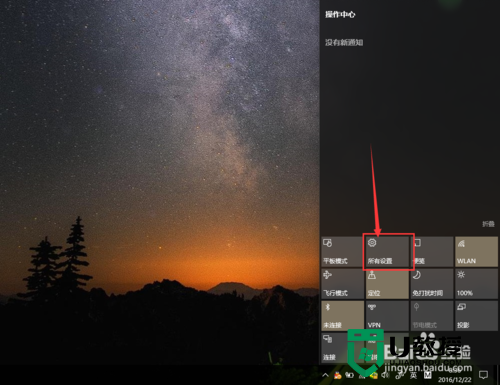
2、在“windows系统”中选择“系统”选项
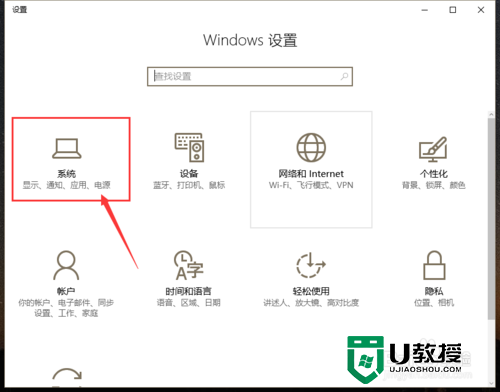
3、进入后,我们发现显示已经设置了“自定义缩放比例”,我们点击“关闭自定义缩放”
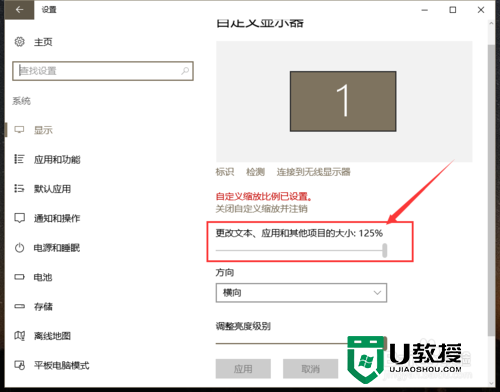
4、这样我们就可以“更改文本应用和其他项目的大小”,可以根据自己的大小习惯调节,100%或者125%
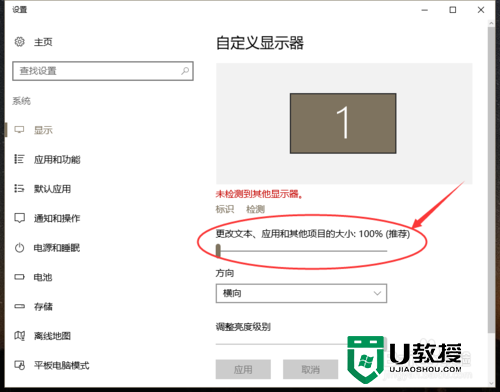
5、更改后我们注销生效
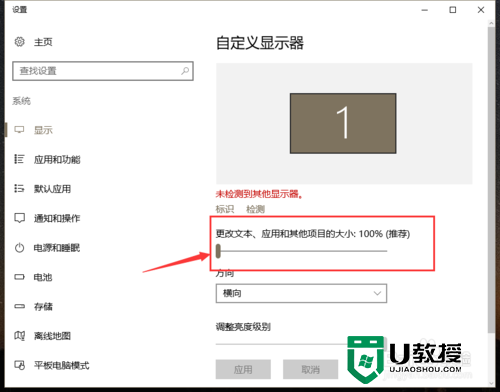
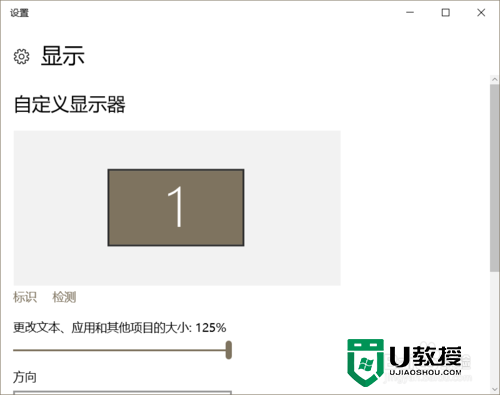
6、接在在桌面上点击仍然模糊的图标,点击右键,选择“属性”
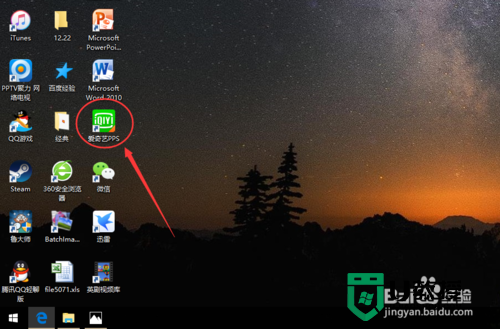
7、我们选择“兼容性”,进入兼容性设置
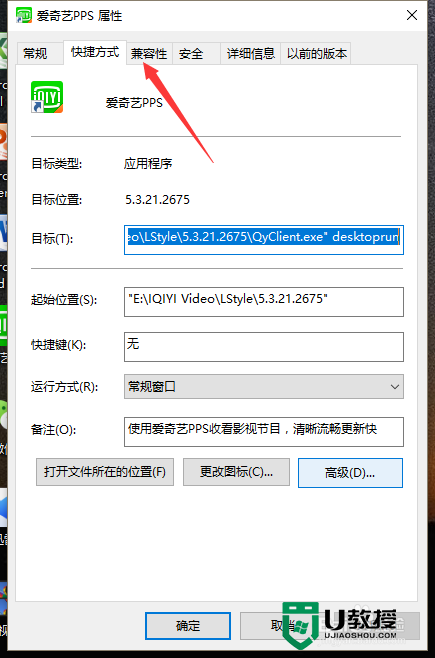
8、点击最下方的“更改所有用户的设置”
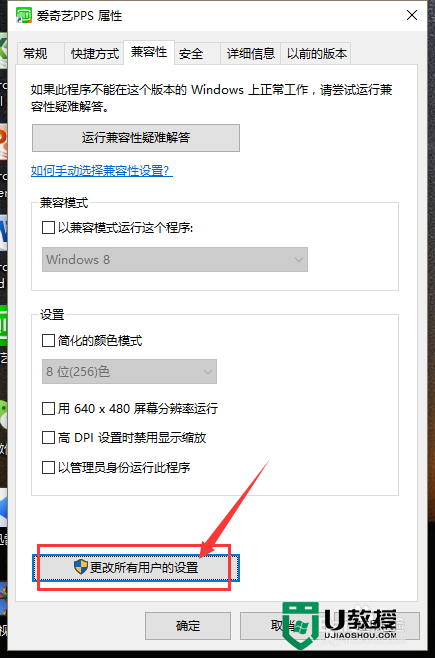
9、接着选择“高DPI设置时禁用显示缩放”前的对勾
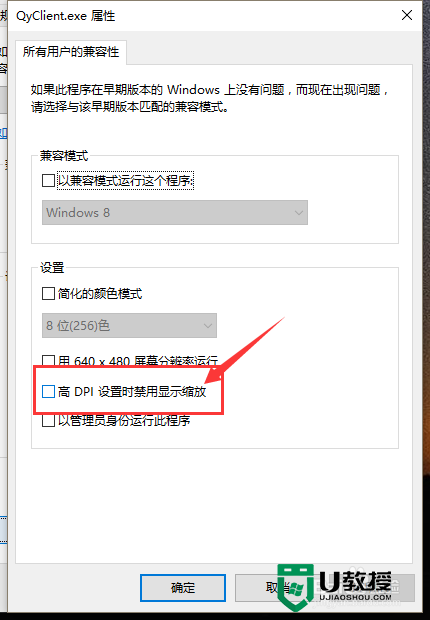
10、依次点击“应用”,再点击“确定”,这样我们的问题就成功解决了
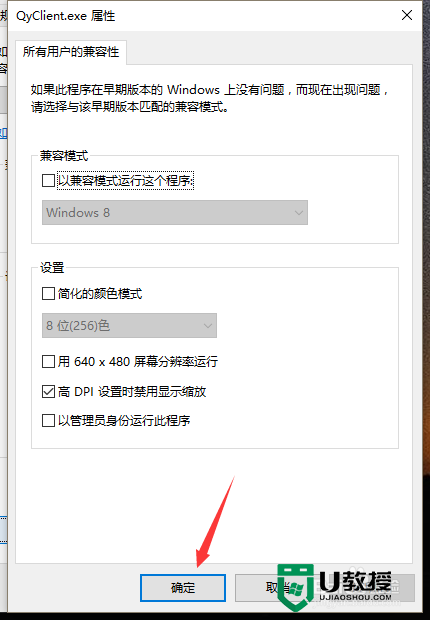
关于【win10软件界面模糊怎么修复】的全部内容这就跟大家分享完了,觉得有用的话可以收藏。还有其他的电脑的使用的问题,或者想知道u盘装机的相关问题的话,都可以上u教授官网查看。
win10软件界面模糊怎么修复|win10设置软件界面清晰的方法相关教程
- 3dmax一直在启动界面怎么回事 3dmax软件打开后界面动不了修复方法
- 电脑桌面模糊怎么解决|怎么设置让电脑桌面清晰
- pr恢复默认界面怎么设置|pr恢复默认界面的方法
- win8怎么设置登录界面DPI|win8登录界面DPI设置方法
- win8.1如何设置xp界面|win8.1设置xp界面的方法
- ps图片模糊怎么变清晰 ps怎么把模糊的照片变清晰
- wps怎么调回经典界面显示 wps怎么恢复到以前的界面模式
- 罗技驱动界面怎么调中文?罗技驱动界面设置中文的方法
- imac装win10登录界面黑屏怎么办_imac装win10登录界面黑屏的解决方法
- 如何取消win10的锁屏界面|win10关闭锁屏界面的方法
- 5.6.3737 官方版
- 5.6.3737 官方版
- Win7安装声卡驱动还是没有声音怎么办 Win7声卡驱动怎么卸载重装
- Win7如何取消非活动时以透明状态显示语言栏 Win7取消透明状态方法
- Windows11怎么下载安装PowerToys Windows11安装PowerToys方法教程
- 如何用腾讯电脑管家进行指定位置杀毒图解

